
Мазмуну:
- Автор John Day [email protected].
- Public 2024-01-30 10:41.
- Акыркы өзгөртүү 2025-01-23 14:51.
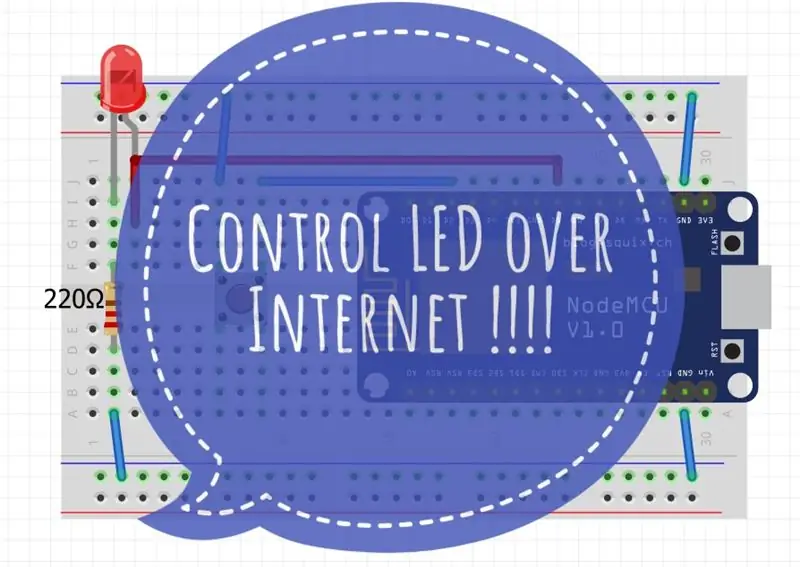
Бул Нускамада мен сизге веб-браузер аркылуу интернет аркылуу LED, реле, мотор ж.б. Жана көзөмөлгө каалаган түзмөктөн коопсуз кире аласыз. Бул жерде колдонгон веб -платформа бул жөнүндө көбүрөөк билүү үчүн RemoteMe.org барагына баш багыңыз.
Бул процессти жакшыраак түшүнүүгө жардам бере турган сүрөттөргө кайрылууну унутпаңыз.
Андыктан баштайлы.
1-кадам: Сизге керектүү нерселер:-




Бул долбоор үчүн сизге керек болот:-
- ESP8266 (NodeMCU) Europe үчүн USLink үчүн шилтеме
- Европа үчүн USLink үчүн LEDLink
- Европа үчүн USLink үчүн ButtonLink баскычын басыңыз
- Breadboard. Link for USLink for Europe
Программалык камсыздоо:-
- Arduino IDE
- RemoteMeдеги эсеп.
Эгер NodeMCU жок болсо, сиз долбоор үчүн Arduino же Raspberry-pi колдоно аласыз.
2-кадам: Arduino IDE орнотуу:-
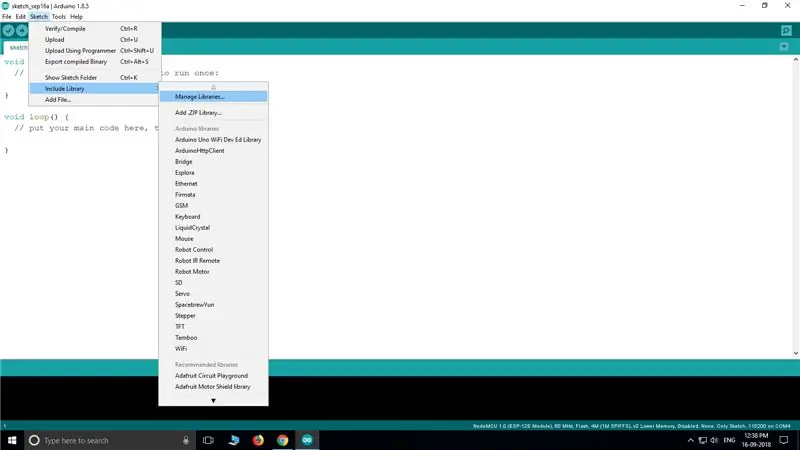
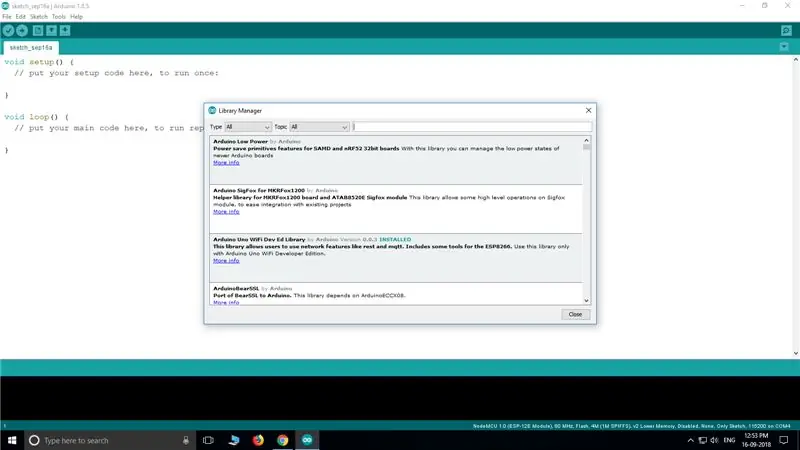
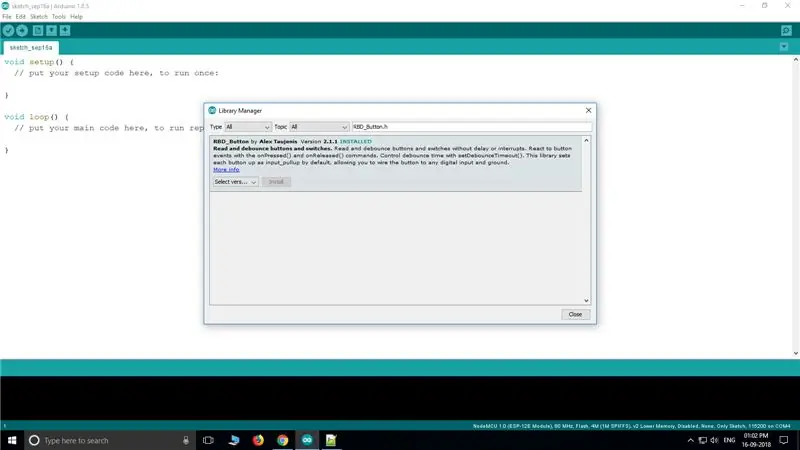
Биринчи NodeMCU Esp8266 менен иштөө үчүн, эгер тактала элек болсоңуз, IDEге такталарды кошушуңуз керек, бул Нускаманы бул жерден текшериңиз.
Башкармалар IDEде жеткиликтүү болгондон кийин, бул долбоорго керектүү китепканалар бар.
Бул китепканаларды орнотуу үчүн:-
Open IDE жана Goto >> Эскиз >> Китепканага кошуу >> Китепканаларды башкаруу. Калкып чыкма терезе пайда болушу керек. Бул жерде сиз керектүү китепканаларды издейсиз
Китепканалардын тизмеси:-
- RBD_Timer.h
- RBD_Button.h
- RemoteMe.h
- ESP8266WiFi.h
- ESP8266WiFiMulti.h
- ArduinoHttpClient.h
Буларды бир -бирден орнотуңуз жана бүткөндө IDEди өчүрүп күйгүзүңүз.
Муну менен IDE колдонууга даяр.
3-кадам: RemoteMeде баракты орнотуу:-
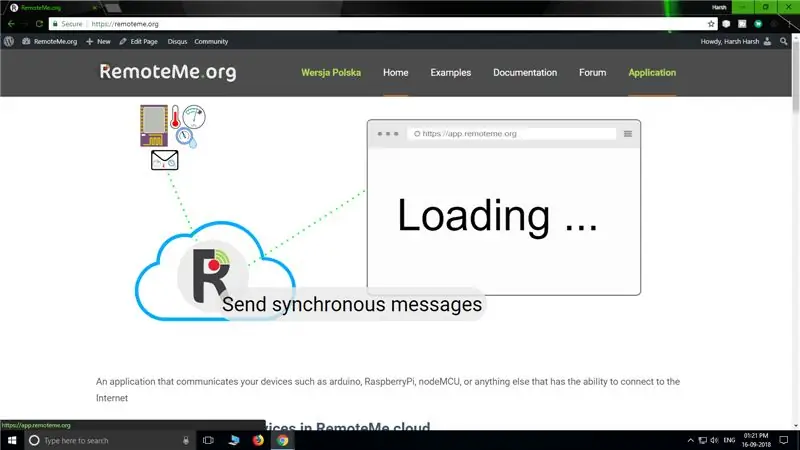
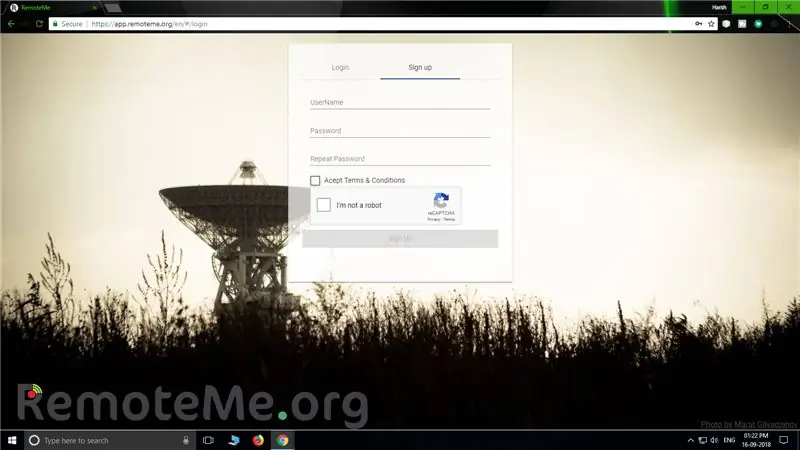
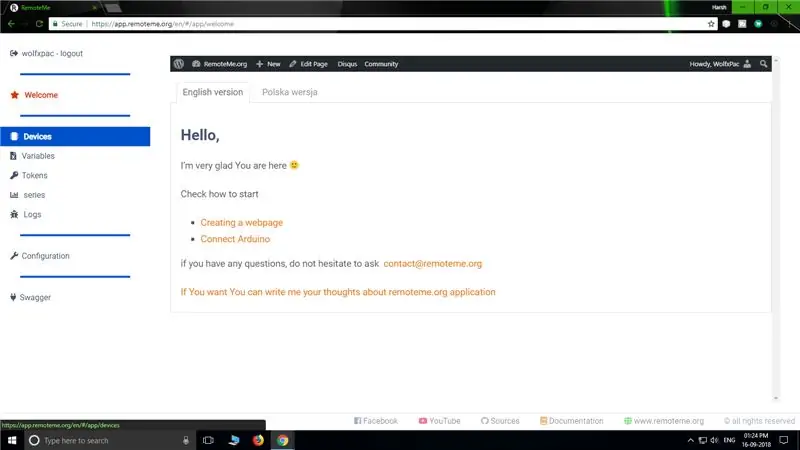
RemoteMe колдонуу үчүн алгач өзүңүздүн веб баракчаңызды түзүп, түзмөктөрдү башкара башташыңыз үчүн катталууңуз керек.
Goto RemoteMe.org "Колдонмо" баскычын чыкылдатып, Катталуу жана маалыматыңызды киргизип, катталууну басыңыз
Сизди саламдашуу баракчасы тосуп алат, азыр сол жагында менюдан "Түзмөктөрдү" тандаңыз
Оң жагында "Жаңы түзмөк" деген опцияны көрөсүз, аны басуу менен меню ачылат, Бул жерден "Жаңы веб баракты" тандаңыз
Эми атын жана Түзмөктүн идентификаторун бериңиз, мен ага "LED" деп ат койдум жана "203" Түзмөктүн идентификаторун бердим. (Түзмөктүн идентификатору - бул ар кандай түзмөктөрдү айырмалай турган уникалдуу номер.)
Которуунун "активдүү" деп коюлганын текшериңиз жана "тапшырууну" басыңыз. Баракта ID ID 203 менен жаңы LED түзмөгү пайда болот. Эми түзмөктүн оң жагындагы ылдый жебени тандап, веб баракчаларды түзө турган бош боштукту көрөсүз
Бул GitHub баракчасына өтүңүз. Сиз үч файлды сүйрөшүңүз керек (index.html, scripts.js & styles.css) жана аларды түзмөгүңүздөгү бош уячага бир -бирден түшүрүңүз
4-кадам: MCUга кодду жүктөө:-
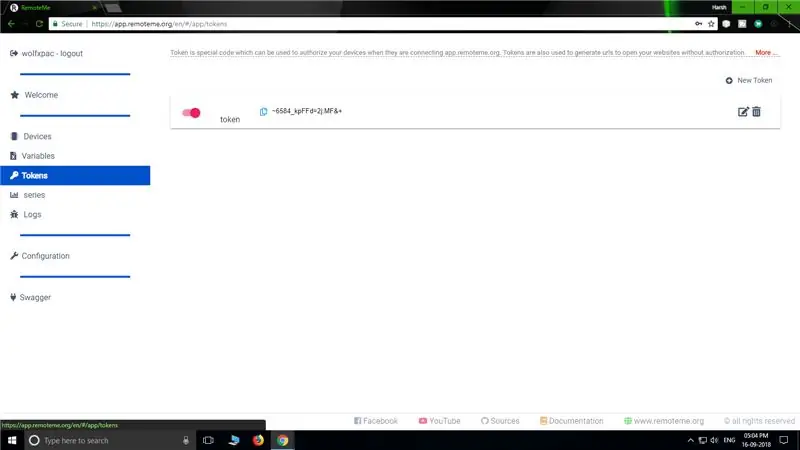
Төмөндө мен долбоордун иштеши үчүн талап кылынган кодду бергем.
Кодду жүктөөдөн мурун, кодго кичине өзгөртүүлөрдү киргизишиңиз керек.
Код IDEде ачык болгондон кийин, талаага WiFi атыңызды жана сырсөзүңүздү киргизишиңиз керек, такта сиздин тармагыңызга туташа алат.
Коддун төмөнкү бөлүгүнө өзгөртүүлөрдү киргизиңиз:-
#аныктоо WIFI_NAME "WiFi атыңызды киргизиңиз" #WIFI_PASSWORD "WiFi сырсөзүңүздү киргизиңиз" #DEVICE_ID 203 #DEVINE DEVICE_NAME "LED" аныктаңыз #TOKEN "Authentication Token киргизиңиз"
Authentication token алуу үчүн Goto Remoteme.org >> Тиркемелер >> Токендер (Төмөнкү сол жактагы менюда)
Токенди көчүрүп, кодго чаптаңыз.
Эми NodeMCUңузду компьютериңизге туташтырыңыз, туура портту тандап, кодду жүктөңүз.
5-кадам: Байланыштар:-
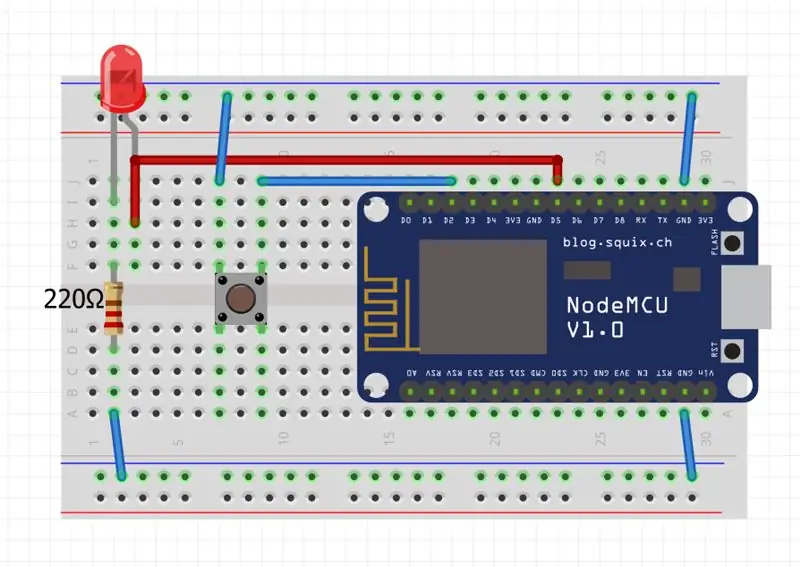
Байланыш түзүү үчүн жогорудагы сүрөттү ээрчиңиз:-
LED MCU Pin D5 туташкан.
Баскыч баскычы Pin D2 менен туташкан.
Жарык диоддун бузулушуна жол бербөө үчүн LED менен сериядагы резисторду колдонуңуз.
6-кадам: Тестирлөө:-
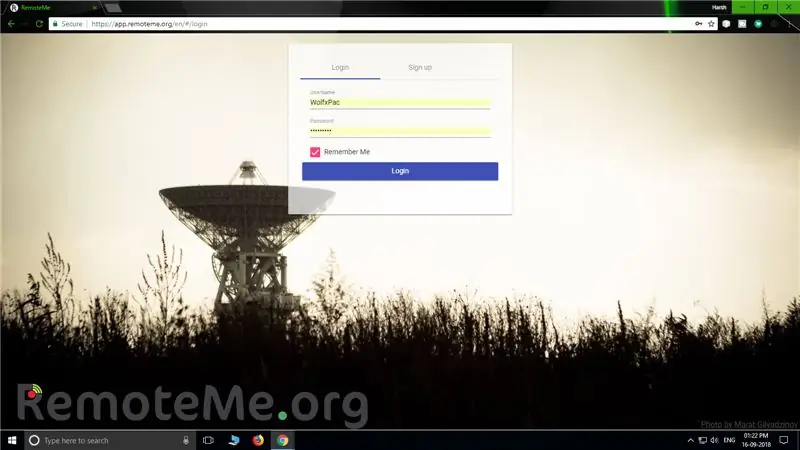

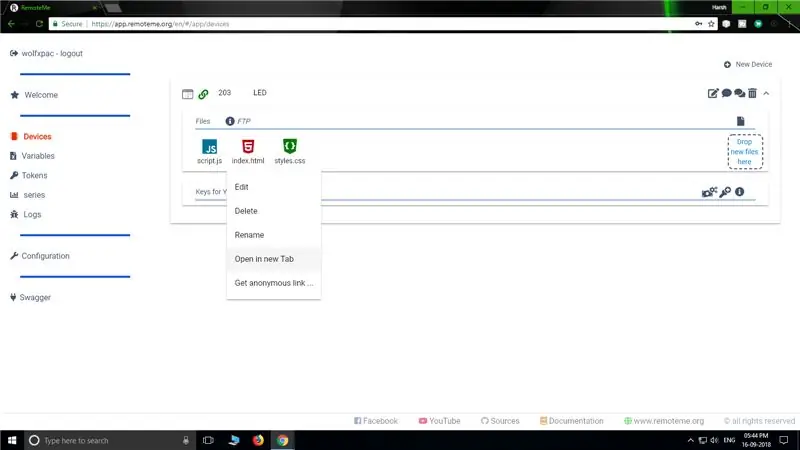
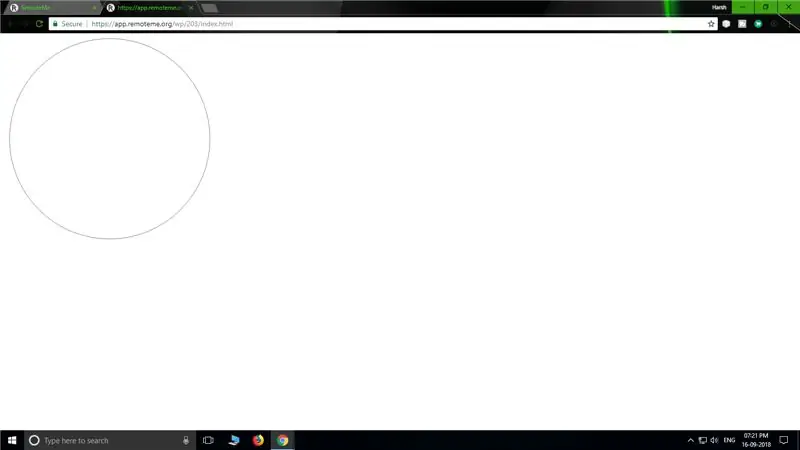
Эми сиз долбоорду ийгиликтүү аяктадыңыз. Курулушту сыноо убактысы келди.
Биринчиден, туташуулардын туура экендигин текшерүү үчүн, баскычты басыңыз жана LED күйүп турганын көрүшүңүз керек, баскычты кайра басуу менен LED өчөт
Эми RemotMe вебсайтына өтүңүз жана колдонмоңузду ачыңыз. сиз кирген каттоо эсеби менен кирүү
Эми goto Devices жана өзүңүз түзгөн түзмөктү тандаңыз. Байкаңыз, түзмөктүн идентификаторунун сол жагындагы Байланыш шилтемесинин белгиси жашыл болуп калды, бул ESP платасы серверге туташкандыгын көрсөтөт
Эми "index.html" файлын чыкылдатыңыз жана "жаңы өтмөктө ачууну" тандаңыз, жаңы өтмөктө тегерек менен веб баракча пайда болот. Сиз LEDди күйгүзүү жана өчүрүү үчүн тегеректи чыкылдата аласыз
Смартфондун жардамы менен LEDди башкаруу үчүн. Кайра түзмөк барагына өтүп, "index.html" чыкылдатыңыз. Бул жолу "Анонимдүү шилтемени алуу …" акыркы вариантын тандаңыз, шилтемеси бар калкыма терезе пайда болот, сиз каалаган убакта кирүү кереги жок, LEDди башкаруу үчүн каалаган смартфондо ача аласыз
Дагы жакшы вариант, сиз шилтеменин жанындагы QR опциясын тандай аласыз. Жана Android же iPhone аркылуу QRди сканерлеңиз, анда сиз веб баракчага тегерек менен багытталасыз
Анын кантип иштээрин көрүү үчүн видео демо текшерип көрүңүз.
Долбоор сизге жагат деп үмүттөнөбүз, эгер сизде кандайдыр бир суроолор болсо, комментарийлерде сураныч.
Рахмат.
Сунушталууда:
ESP8266 - Интернет / ESP8266 аркылуу таймер жана алыстан башкаруу менен бакчаны сугаруу: 7 кадам (сүрөттөр менен)

ESP8266 - Internet / ESP8266 аркылуу таймер жана алыстан башкаруу менен бакчаны сугаруу Бул ESP-8266 схемасын жана сугатчы үчүн гидравликалык / электр клапанын колдонот. Артыкчылыктары: Төмөн наркы (~ US $ 30,00) тез жетүү Commands ov
NodeMCU аркылуу үн буйругу менен түзмөктөрдү башкаруу: 7 кадам (сүрөттөр менен)

NodeMCU колдонуп, үн буйругу менен түзмөктөрдү башкаруу: Мен баарына салам айткым келет, бул менин биринчи жолу нускоочу долбоор жазуум. Англис тили менин эне тилим эмес, ошондуктан мүмкүн болушунча кыска жана түшүнүктүү кылууга аракет кылам. Түзмөктөрдү үн буйругу менен башкаруу таң калыштуу эмес
FPV Камерасы бар RasbperryPi Унаасы. Веб -браузер аркылуу башкаруу: 31 кадам (сүрөттөр менен)

FPV Камерасы бар RasbperryPi Унаасы. Веб -браузер аркылуу башкаруу: Биз 4WD машинасын курабыз - рулу танкадай болот - дөңгөлөктөрдүн бир тарабын буруш үчүн экинчисине караганда башка ылдамдыкта айланат. Машинада камеранын ордун өзгөртө турган атайын кармагычка камера коюлат. Робот с
Механикалык которулуу менен Arduino аркылуу түзмөктөрдү башкаруу: 8 кадам (сүрөттөр менен)

Механикалык которуштуруу аркылуу Arduino аркылуу түзмөктөрдү башкаруу: Arduino жөнөкөй механикалык өчүргүчтөрдүн релесин колдонуу аркылуу түзмөктөрдү башкаруу үчүн колдонулушу мүмкүн
MESH жана Logitech Harmony аркылуу үйдөгү түзмөктөрдү автоматташтырыңыз: 5 кадам (сүрөттөр менен)

MESH жана Logitech Harmony аркылуу үйдөгү түзмөктөрүңүздү автоматташтырыңыз: Сиз аз эле күч менен үйдөгү түзмөктөрдү автоматташтыруунун жолун издеп жатасызбы? Түзмөктөрүңүздү которуу үчүн алыстан башкарууну колдонуудан чарчадыңызбы " Күйүк " жана " Өчүрүү " Сиз түзмөктөрүңүздү MESH Motion Sensor жана Logitech Ha менен автоматташтыра аласыз
